小米双开微信 小米手机如何在同一手机上双开微信
更新时间:2024-02-21 12:07:11作者:xtang
随着社交媒体的普及和生活节奏的加快,我们对于手机的需求也越来越高,为了满足用户的多重需求,小米手机推出了双开微信功能,让用户可以在同一台手机上同时登录两个微信账号。无需再担心一个手机无法同时管理个人和工作微信账号的尴尬,小米手机的双开微信功能为我们带来了便利和灵活性。接下来我们将探讨小米手机如何实现这一功能,以及它对我们的生活和工作带来的影响。
操作方法:
1.点击手机桌面的“设置”图标,打开设置页面。
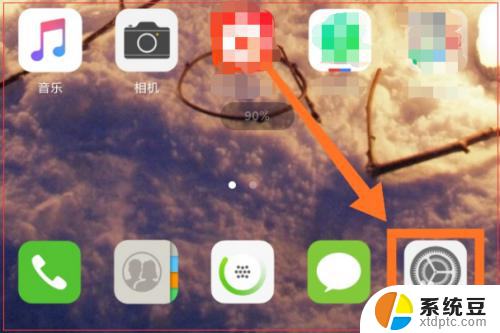
2.进去设置页面后,点击应用双开。
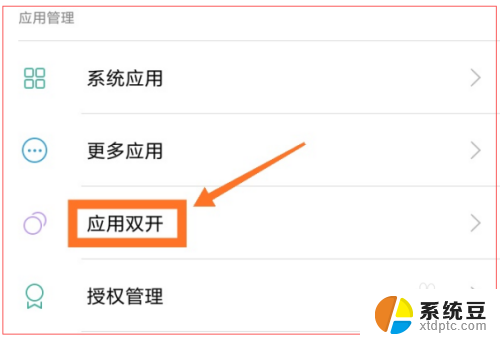
3.进入双开页面后,找到微信app。
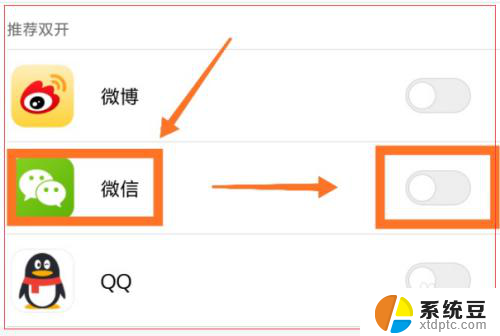
4.将微信右侧的开关按钮打开。系统提示图片已添加至桌面。
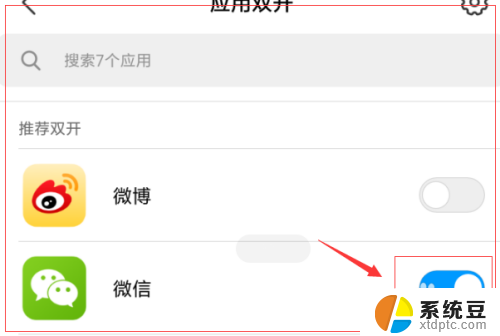
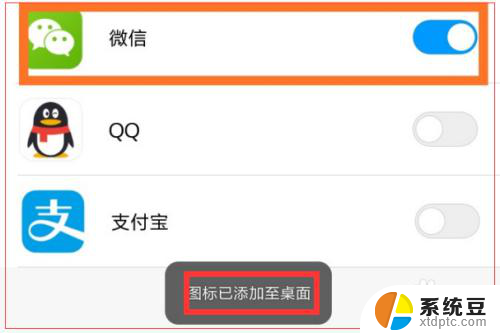
5.退回至手机桌面,可以看近趴到桌面新生成一个微信app图标。

6.点击该新生成的凤肥杰微信app图标,输英捧入微信账号和密码。登陆即可。这样,小米手机就实现了双开微信的目的。
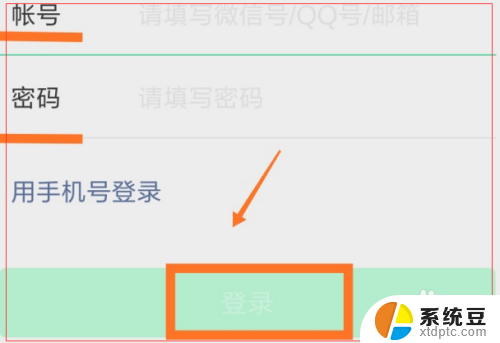
以上就是小米双开微信的全部内容,如果有不清楚的用户可以参考上面小编提供的步骤进行操作,希望对大家有所帮助。
小米双开微信 小米手机如何在同一手机上双开微信相关教程
- 小米微信通知声音设置在哪 小米手机微信通知声音设置方法
- 一个手机开两个微信怎么开 手机如何同时登录两个微信
- 苹果11微信双开 苹果11手机怎么同时登录两个微信账号
- 小米的热点在哪里打开 小米手机热点设置步骤
- 如何在同一个手机上登陆两个微信 微信账号能同时在两个手机上登陆吗
- 小米手机小窗应用怎么打开 小米11手机如何启用小窗口模式
- 两个微信可以同步登录一个手机吗 如何在一个手机上同时登录两个微信号
- 小米如何一键锁屏 小米手机如何快速锁屏
- 荣耀手机微信字体大小设置 手机微信字体大小调整方法
- 手机登录两个微信怎么登录 在两个手机上同时登陆同一个微信账号是否可行
- 电脑硬盘如何修复 电脑硬盘坏了怎么修复
- 怎么给浏览器挂加速 Microsoft Edge浏览器加速网页加载技巧
- 在word中如何手写签名 Word文件手写签名添加方法
- 照片怎么调整像素 电脑如何修改图片分辨率
- 为什么有时候手机网速特别慢 手机网速变慢怎么办
- 电脑启动就蓝屏怎么办 电脑开机就蓝屏怎么办
电脑教程推荐